win10开机进程太多怎么优化 win10开机进程很多如何优化
更新时间:2023-09-06 09:31:23作者:qiaoyun
电脑在长时间使用之后,都会积累了很多的开机进程,当开机进程过多就会影响电脑开机速度还有运行速度,所以我们就需要进行优化,可是很多人并不知道win10开机进程太多怎么优化吧,有遇到相同情况的用户们可以跟着笔者一起来学习一下win10开机进程很多的详细优化方法吧。
方法如下:
1、首先最直接的方法就是按住组合键CTRL+SHIFT+ESC,打开任务管理器,选择不需要的进程,在点击“结束任务”。
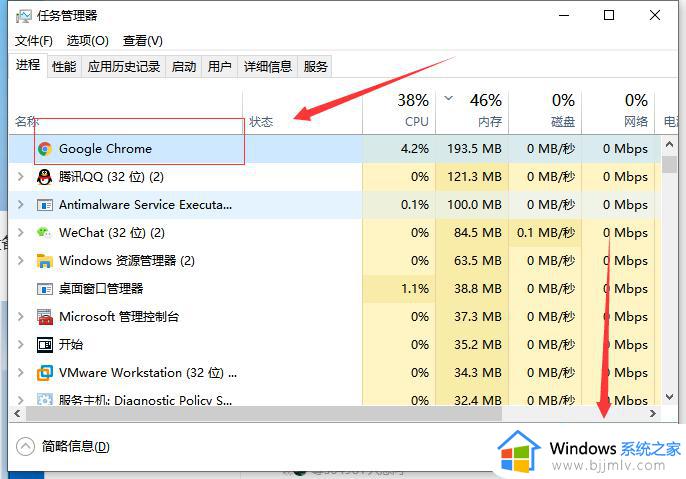
2、第二个方法,就是进入“我的电脑”,右键点击C盘,并选择“属性”。
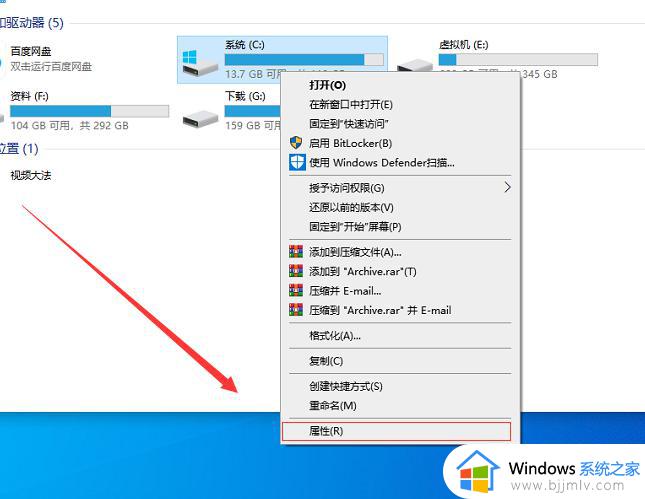
3、进入页面后,点击上方的“工具”。
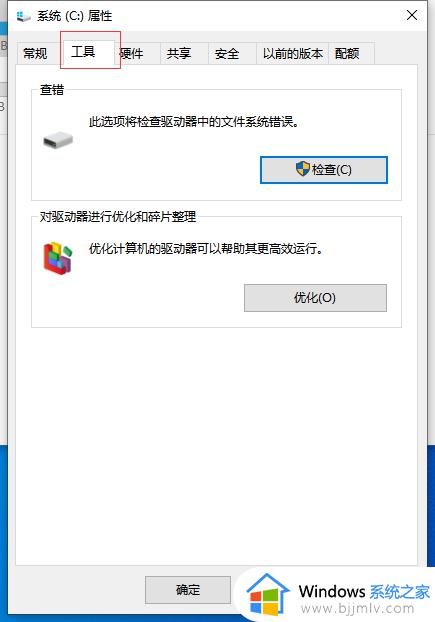
4、在“工具”页面里,我们点击下方的“优化”。
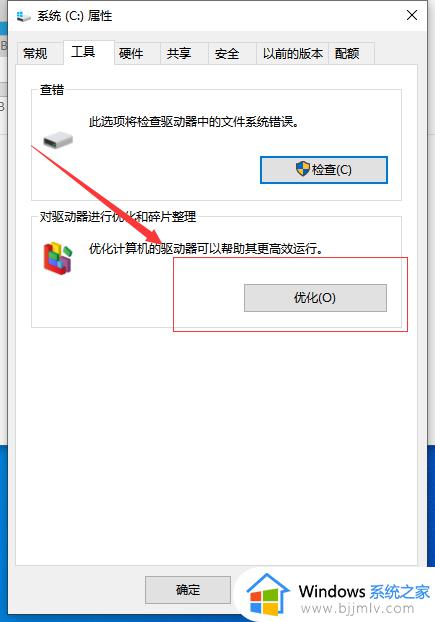
5、在这个界面中,我们点击下方的“更改设置”。
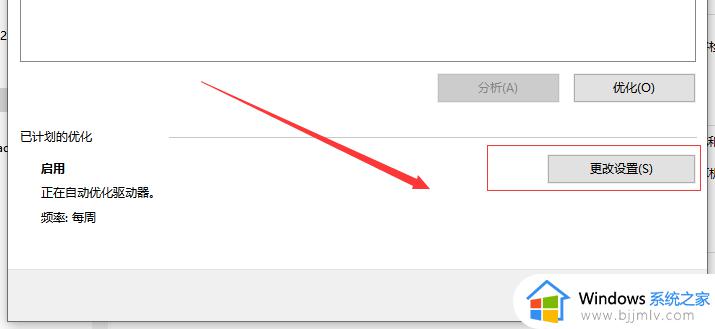
6、在这里调整好优化的频率(小编是每周),后点击“确定”,问题就可以解决啦。
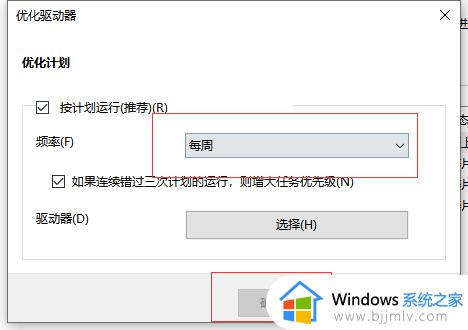
上面给大家讲解的就是win10开机进程很多如何优化的详细内容,有需要的用户们可以学习上面的方法来进行优化就可以了,
win10开机进程太多怎么优化 win10开机进程很多如何优化相关教程
- win10怎么开启多核处理器优化 win10电脑如何开启多核处理器优化功能
- win10如何进行网络优化 win10网络优化的基本步骤
- win10系统如何优化内存 优化win10内存占用图文教程
- win10进程服务主机太多怎么办 win10进程一堆服务主机处理方法
- win10优化设置教程 wi10系统怎么优化
- win10系统运行怎么优化 win10最全优化设置教程
- win10开机慢怎么设置优化 win10电脑开机慢加速设置方法
- win10变卡怎么优化 怎样优化win10最流畅
- win10传递优化关闭可以吗 win10传递优化怎么关闭
- win10怎么关闭传递优化 关闭win10传递优化的步骤
- win10如何看是否激活成功?怎么看win10是否激活状态
- win10怎么调语言设置 win10语言设置教程
- win10如何开启数据执行保护模式 win10怎么打开数据执行保护功能
- windows10怎么改文件属性 win10如何修改文件属性
- win10网络适配器驱动未检测到怎么办 win10未检测网络适配器的驱动程序处理方法
- win10的快速启动关闭设置方法 win10系统的快速启动怎么关闭
win10系统教程推荐
- 1 windows10怎么改名字 如何更改Windows10用户名
- 2 win10如何扩大c盘容量 win10怎么扩大c盘空间
- 3 windows10怎么改壁纸 更改win10桌面背景的步骤
- 4 win10显示扬声器未接入设备怎么办 win10电脑显示扬声器未接入处理方法
- 5 win10新建文件夹不见了怎么办 win10系统新建文件夹没有处理方法
- 6 windows10怎么不让电脑锁屏 win10系统如何彻底关掉自动锁屏
- 7 win10无线投屏搜索不到电视怎么办 win10无线投屏搜索不到电视如何处理
- 8 win10怎么备份磁盘的所有东西?win10如何备份磁盘文件数据
- 9 win10怎么把麦克风声音调大 win10如何把麦克风音量调大
- 10 win10看硬盘信息怎么查询 win10在哪里看硬盘信息
win10系统推荐